Битрикс24 — гибкая платформа, позволяющая полноценно управлять бизнесом. Портал предлагает для этого множество инструментов, среди которых есть как сложные, дающие возможность полностью автоматизировать бизнес-процессы, так и более простые, но не менее полезные. Одним из довольно простых, но очень эффективных инструментов является база знаний — специальный раздел портала, в котором можно собрать всю необходимую сотрудникам информацию.
Содержание базы знаний может быть любым. Как правило, типовые задачи, которые этот функционал помогает решать, выглядят так:
- быстрая адаптация новых сотрудников — легкий доступ к положениям и регламентам компании, общей информации и многому другому;
- быстрый доступ к технической информации — различным должностным инструкциям с подробным алгоритмом рабочих обязанностей, ссылкам на нужные материалы и программы;
- общедоступная организационная информация — по каким дням происходят выплаты, как правильно оформить больничный, куда подавать заявление на отпуск и другие нередко возникающие у новых сотрудников вопросы.
База знаний позволяет собирать и упорядочивать часто используемую информацию, а также легко делиться ей, отправив ссылку на нужную страницу.
Как работать с базой знаний
База знаний — это встроенный инструмент Битрикс24, работа с ней не требует обязательного привлечения технических специалистов: при наличии времени во всем можно разобраться самостоятельно. Количество баз знаний никак не ограничено, это дает возможность подробно описать все действия и рабочие процессы и сделать этот раздел портала по-настоящему полезным. Ниже рассмотрим типовые настройки базы знаний: от ее создания до редактирования и удаления.
Создание
Зайдите на портал и в окне поиска наберите «база знаний», а затем откройте найденный пункт меню. Также в этот раздел можно попасть и с основного бокового меню: откройте пункт «Компания», затем в верхнем списке выберите «База знаний». После того, как вы попали в этот раздел, нажмите «Создать базу знаний».
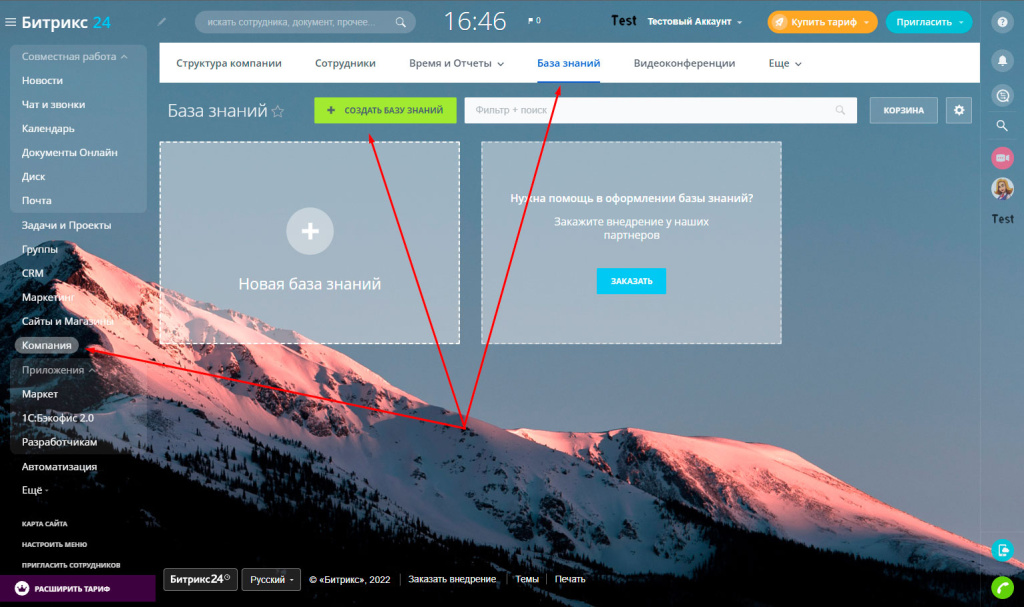
В открывшемся окне выберите один из двух готовых шаблонов базы знаний: в темной или светлой теме. Кроме этого, можно загрузить дополнительные шаблоны из Битрикс24.Маркет — там есть как платные темы, так и доступные по подписке — или создать с чистого листа свой собственный, выбрав пункт «Пустой шаблон». Для примера создадим базу знаний в светлой теме, выбрав соответствующий пункт.
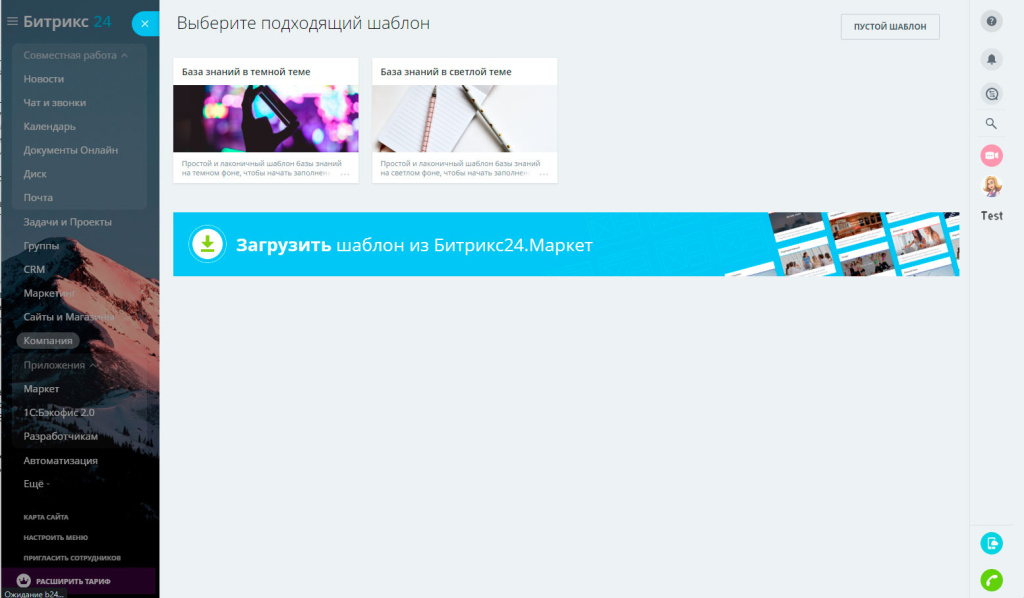
Настройка
Откройте созданную базу и выберите «настройки» — расположенный в верхнем правом углу значок шестерни. Откроется страница, содержащая пункты настроек, разбитые на разделы:
- настройки базы знаний;
- дизайн базы знаний;
- настройки страницы;
- дизайн страницы.
Большинство изменений вносится простым выбором из предложенных вариантов или установкой галочки в нужный чекбокс. Разберем пункты подробнее.
Настройки базы знаний
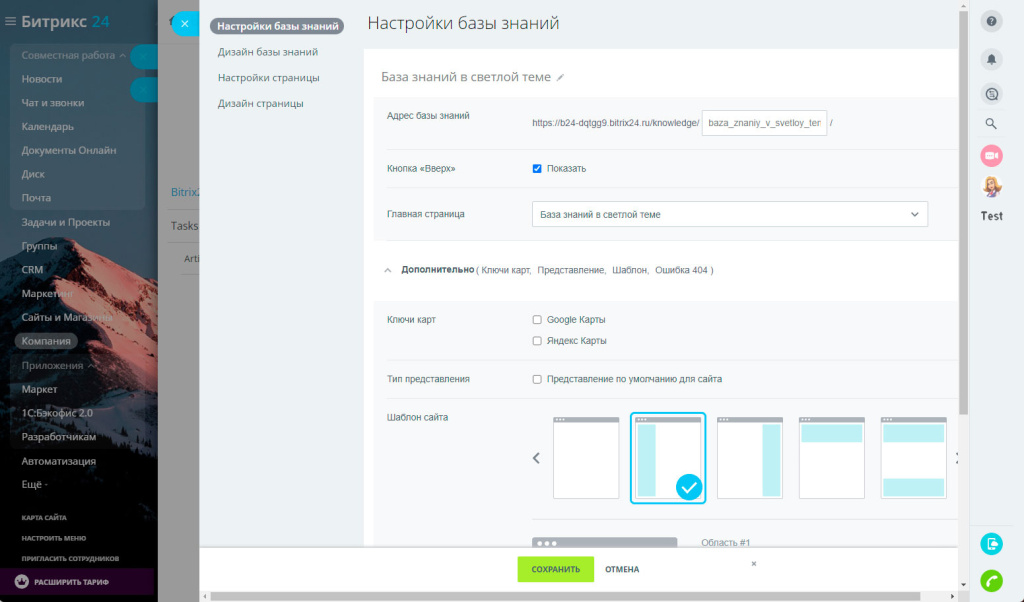
Первым делом нужно задать новое имя, нажав на карандаш, расположенный рядом со стандартным названием «База знаний в светлой теме» — выбирайте название, которое будет отражать общую суть. Следующим шагом укажите адрес, по которому будет доступна эта база знаний. Теперь нужно определиться, нужна ли на странице кнопка, позволяющая моментально перемещаться наверх — если нужна, то отметьте чекбокс. Осталось назначить главную страницу, выбрав ее из выпадающего списка в пункте «Главная страница» — она будет открываться первой.
В дополнительных настройках можно указать ключи для карт Google и Яндекс, а также выбрать шаблон отображения и представления по умолчанию — варианты отображаются визуально, так что сразу понятен результат от внесения изменений. Есть возможность выбрать свою страницу «404». Здесь и далее не забывайте сохранять внесенные изменения.
Дизайн базы знаний
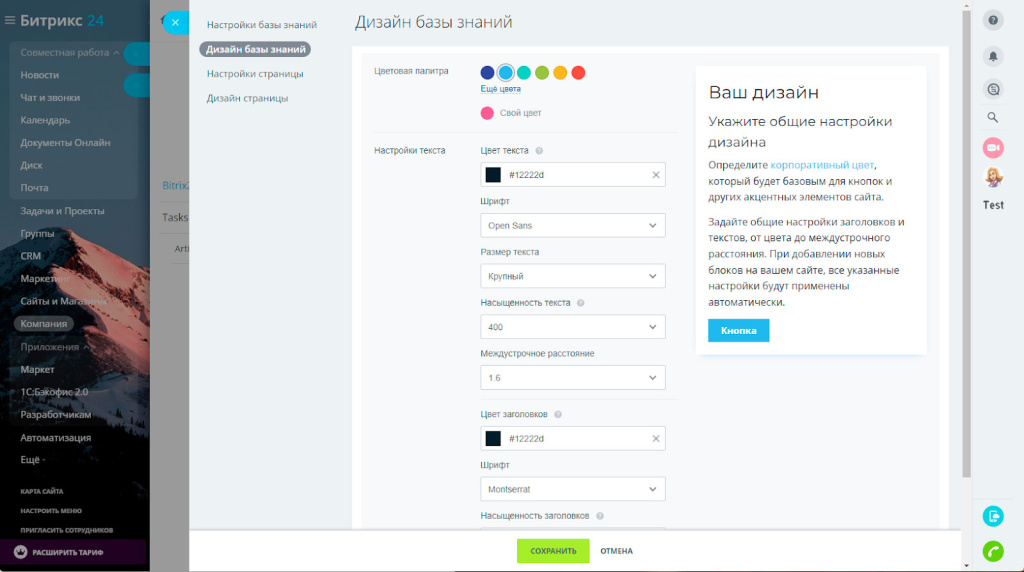
Этот раздел позволяет настроить общее визуальное оформление: выбрать цвета и шрифт. Все характеристики задаются в специальных полях с указанием, что именно будет изменено. Можно выбрать цветовую палитру, настроить текст — его цвет, шрифт, размер, насыщенность, межстрочное расстояние и другие характеристики. Есть возможность задать для страницы индивидуальный фон, загрузив собственную картинку и выбрав вариант отображения: на весь экран, мозаика или по ширине.
Настройки страницы
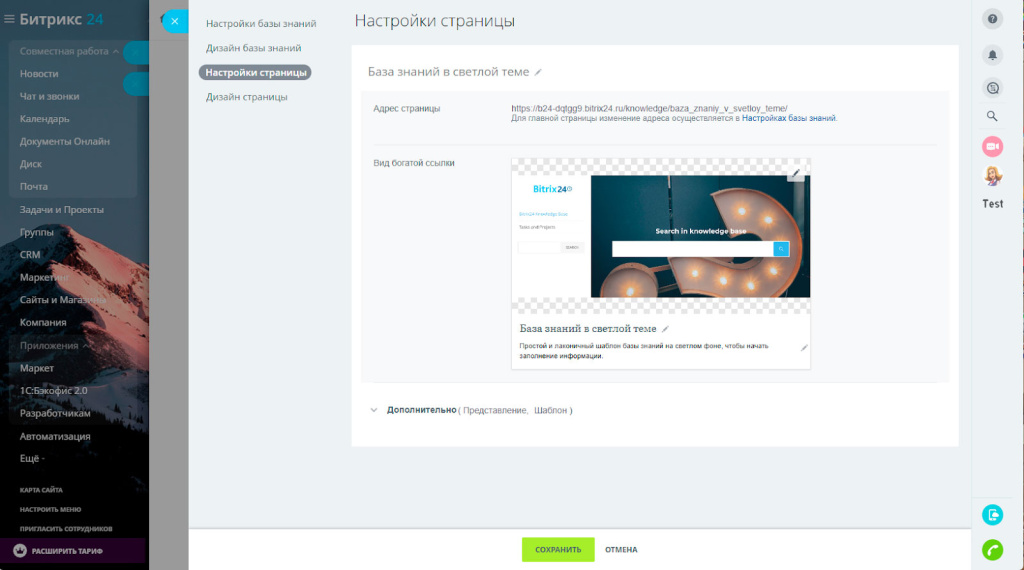
Каждую страницу можно индивидуально отредактировать, выбрав нужные параметры и добавив необходимую информацию. Для страниц можно выбирать индивидуальное представление и шаблоны, а также редактировать вид богатой ссылки, изменяя изображение, название и Title.
Дизайн страницы

Позволяет настроить почти все то же самое, что и дизайн базы знаний, но только в рамках отдельной страницы.
Наполнение базы знаний
Для того чтобы наполнить базу знаний, необходимо создать и настроить нужные страницы. В шаблоне уже есть часть страниц, например, главная, — она отмечена значком домика, — а также страница с результатами поиска, страницы статьи и сайдбар. Чтобы получить доступ ко всем страницам, на плитке созданной базы знаний выберите «Действия», а затем из выпадающего списка «Посмотреть страницы».
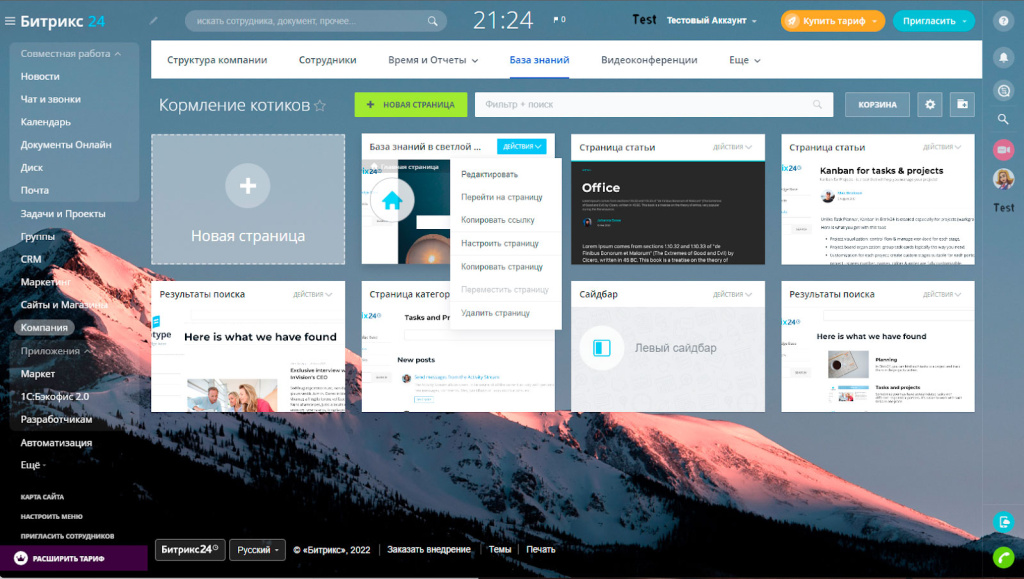
Для каждой страницы можно указать адрес, вид богатой ссылки, а также индивидуальное представление и шаблон. Для этого нужно на карточке страницы выбрать «действия», а затем «Настроить страницу».
Для редактирования страницы нужно выбрать «действия», а затем «Редактировать». Откроется редактор, позволяющий набирать и оформлять текст, управлять блоками страницы — перемещать, удалять, редактировать, создавать новые, включая суперблоки — и настраивать отображение. По своим возможностям редактор напоминает аналогичные в различных конструкторах для создания сайтов, например, есть возможность указать видимость блока, в зависимости от устройства: ПК, планшета, телефона.
Сами страницы можно удалять, перемещать, копировать и выполнять другие операции, воспользовавшись все тем же выпадающим меню, расположенным под кнопкой «действия», в верхнем правом углу карточки страницы. Такое же меню есть и на карточке базы знаний — используйте его для удаления или редактирования.
Краткие итоги
База знаний — мощный инструмент, позволяющий ускорить и повысить эффективность обучения работе в Битрикс24 персонала и сделать доступной информацию, которая часто требуется, наполнив раздел самыми востребованными данными. Базу знаний можно создать как самостоятельно, так и заказать у специалистов. Если вас заинтересовал этот функционал и вы решили, что он необходим в вашей компании — позвоните или напишите нам. Мы можем реализовать проект любой сложности в точном соответствии с вашими пожеланиями.

